solidworks2022下载 附安装教程(含图文安装教程)
软件别名:solidworks2022下载破解版[未加密]
更新时间:2022-11-04
授权方式:破解版
安装方式:安装包
支持语言:中文
下载方式:百度网盘(百度云)
文件分类:视频处理
应用大小:15.8GB
激活方式:破解补丁
用户评级:
应用平台:WinAll
文件类型:3D/CAD
版本:32/64位
类似 solidworks 的软件有哪些
- 01-15SolidWorks
- 11-25solidworks
- 08-05SolidWorks
- 10-12SolidWorks
- 01-06SolidWorks
随着PS、AI、pr等各类图像处理软件最新版本2022的发布,其新增的功能也是惊艳了所有人,而作为一款功能丰富且强大的三维机械设计软件solidworks也不甘示弱的发布了最新的2022版本,通过这个版本的新增功能用户将可以更为高效、更为便捷的完成设计工作,那么在其新版本中它到底新增了哪些实用的功能呢?别急,在下面小编会为大家一一道来。现在我们回归软件本身而言,该软件所适用的工业范围极其的广泛,它不但可用于工业设备零件、钣金与焊接设计,而且还用于工程制图建模、机械模型设计等等方面,正是受益于其高速的设计流程、拟真的三维效果以及丰富强大的设计工具等一系列的实用功能,才深得业内用户的喜爱。但用过这款软件的用户都知道想要完全的使用该软件是必须要付费的,而为了让大家可以免费无限制的使用软件,小编今日专为大家带来是其破解版本——solidworks2022破解版,小版本号为sp0,其所附带的破解补丁文件可帮助用户完美的激活软件,从而使用户无时限无限制的使用支持功能,且破解补丁的使用方法也是相当的简单,用户只需简单的几步操作即可将其激活成功,但为了避免用户在安装激活的过程中出错,66软件特地在下文附带了详细的安装教程(附破解教程)供用户参考,以此最大程度的帮助用户。
另外,solidworks2022相较于2021甚至是之前的版本而言,它不仅改进用户的设计、文档、数据管理、验证等日常工作流程,而且还新增了重要的增强功能,通过该功能你不但可以改善自己的工作方式,还可以提高图形响应能力和工程图详图方面的工作效率,当然新版的功能远不止于此,除却其二功能,它还将网格数据的优势与参数化特征的准确性与对混合零件建模的增强相结合、装配体引入了轻量化模式的简化方法、重新设计了几何尺寸和公差界面、可更快地导入最大的STEP文件等等一系列的功能,相信通过这些新增和改进优化之后的功能,用户们一定会被它所经验,也一定会因为2022的版本而大幅度提高自己的工作质量和工作效率,所以有需要的用户还在等什么呢,快快前来66软件下载收藏并使用吧!
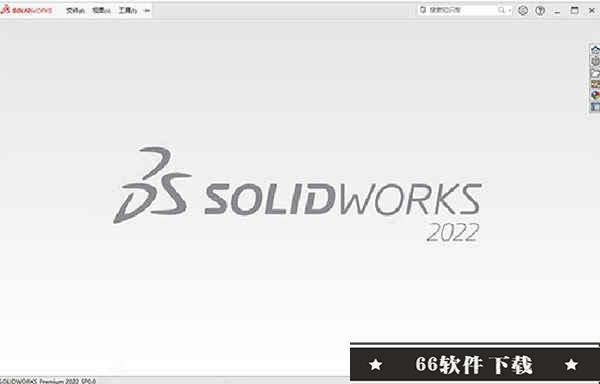
软件特点
1.机电一体化和物联网在创造现今的智能互连产品时,需要提供能在机械、电气和电子团队之间更好协作的设计工具。 这些团队的连接能够减少在生产期间产生的代价高昂的错误,因为任何产品在投入生产之前,都会对设计进行虚拟验证。
2.可将您的创意转化为上市产品的完整解决方案
尽管现在的产品已经比以往更加智能、互连,但使用复杂工具有效地设计这些产品仍然效率低下。随着这一领域竞争日趋激烈,各公司需要使用集成度更高的工具来简化智能产品的设计和开发。借助 SOLIDWORKS Electrical 和 PCB 流程解决方案,从概念到最终装配工作现在可以在一个无缝集成的系统中同时进行。
3.借助协作解决方案加快机电一体化产品设计
物联网和互连产品开发是最热门的一个趋势。产品开发人员对创新机遇倍感兴奋。 事实上,当今互连产品中有一些已经非常卓越;而在短短几年前,它们还被看成是幻想。
4.复杂电气系统高效互连
直观易用的界面可使复杂任务自动化,如触点交叉引用和接线工程图。同时减少与开发电气原理图相关联的重复任务,以此加速产品开发。
5.如何改进 PCB 设计流程
在当今全球经济形势下很难独占鳌头,为了使产品更上一个台阶,众多企业倍感压力。对于许多公司来说,这意味着要使他们的产品更加智能。 对更智能产品的需求驱动着软件和电子产品的数量剧增。
6.从设计到制造
要加快产品开发流程,最简单的方法之一就是采用集成方法使产品从设计阶段过渡到制造阶段。
7.可将您的创意转化为上市产品的完整解决方案
在当今竞争激烈的市场中,要求生产产品的速度更快,质量更高,产品质量更可预测且成本更低,各个公司都在寻求让其工作流程变得顺畅的办法。 在单一环境中提供所有工具,能消除在部门之间转化数据所需消耗的时间,而这又通常会导致出错和信息鸿沟。通过 SOLIDWORKS 从设计到制造解决方案,从概念到最终装配工作可以在一个无缝集成的受管系统中同时进行。
solidworks2022破解版安装教程(附破解教程)
1.先确定你的系统是否已经安装了.net 3.5和.net 4.0;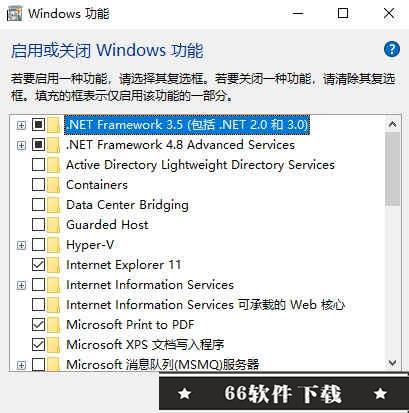
2.断开网络连接【必须,否则破解失败】;
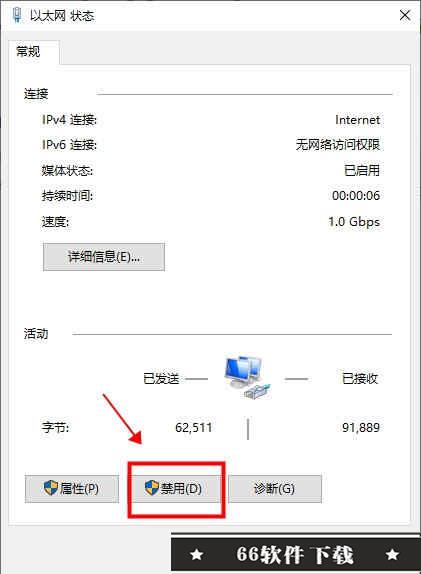
3.如果之前安装了2019旧版,请先卸载,并以管理员身份运行C:SolidWorks_Flexnet_Serverserver_remove.bat,到服务中将“SolidWorks Flexnet Server”删除,然后删除SolidWorks_Flexnet_Server文件夹;
4.双击破解工具中的sw2022_network_serials_licensing.reg,导入注册表信息;

5.将“SolidWorks_Flexnet_Server”文件夹复制到C盘根目录;
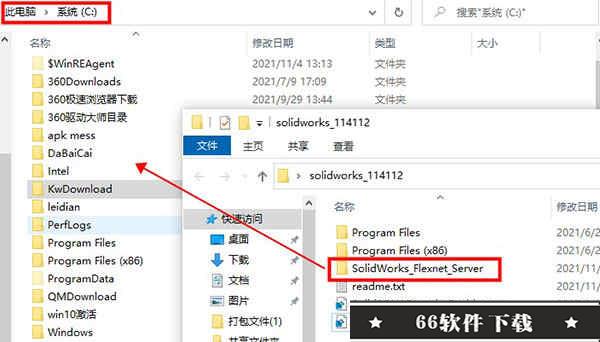
6.右键以管理员身份运行文件夹中的server_install.bat,启动“SolidWorks Flexnet Server”服务;
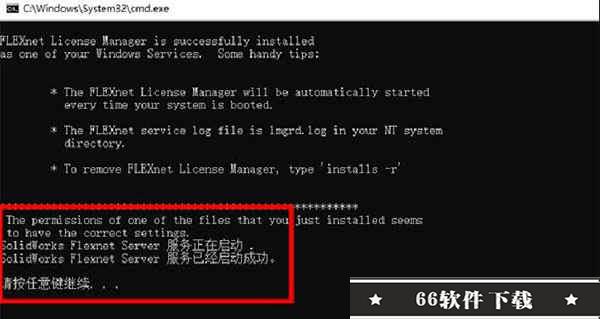
7.双击运行setup.exe开始安装SolidWorks,依提示下一步即可;
特别提示:该镜像文件必须解压出来进行安装,否则一直提示需要插入磁盘,无法安装!!
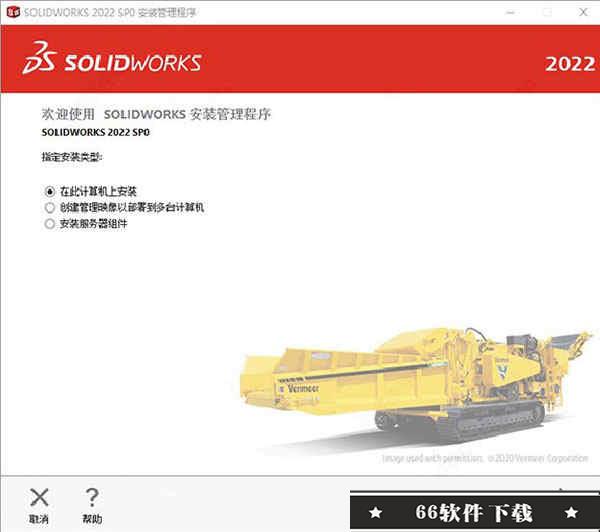
8.提示无法连接网络点击取消按钮后继续安装;
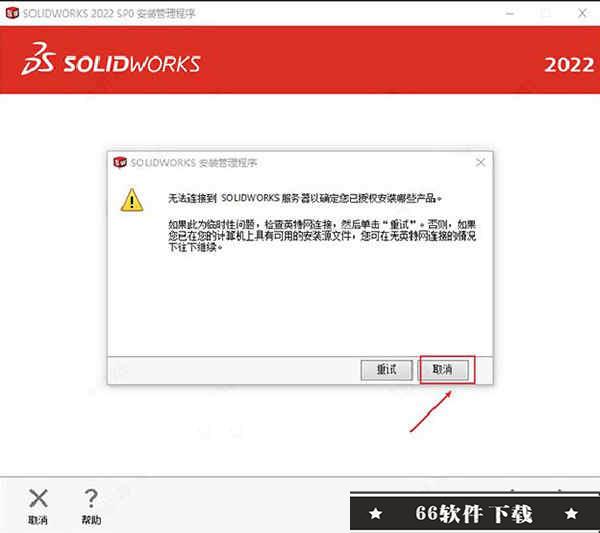
9.在弹出窗口的端口@服务器中输入:25734@localhost,在弹出的无效窗口直接点确定即可;
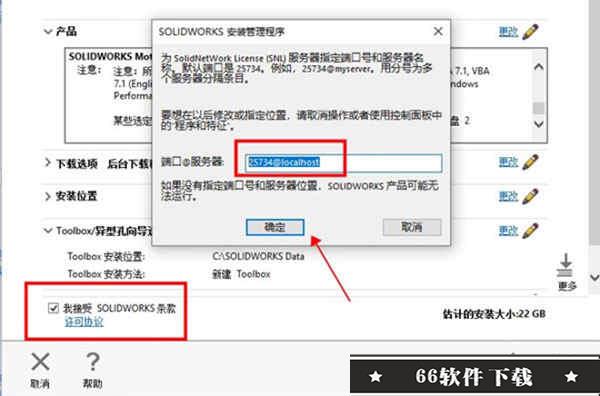
10.安装完成后不要运行SolidWorks,将“Program Files”和“Program Files(x86)”两个文件夹中的破解文件替换对应的文件;
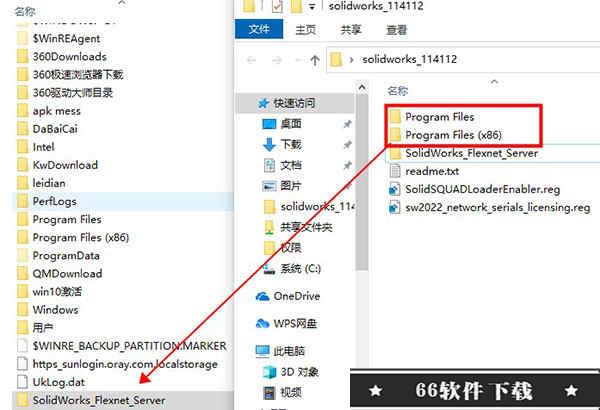
11.双击运行“SolidSQUADLoaderEnabler.reg”并确认添加信息,重新启动计算机;
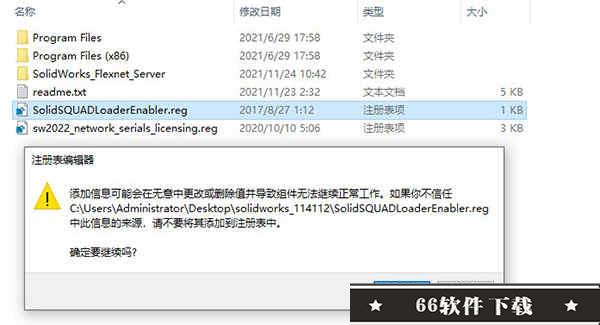
12.运行SolidWorks,依次打开帮助> SolidNetWork License Manager >许可顺序,将Premium产品移动到Professional和Standard之上,点击应用并确定,重新启动SolidWorks;
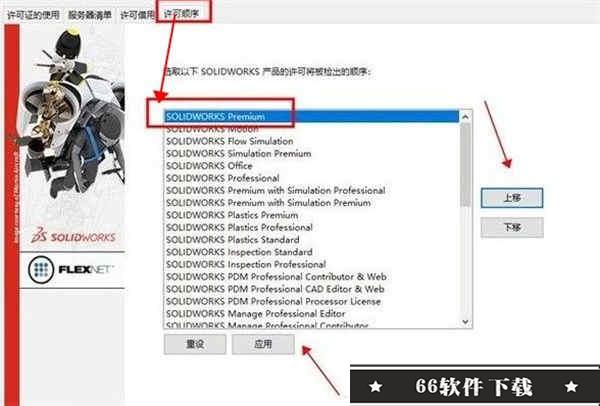
13.至此,软件成功安装,以上就是solidworks2022中文破解版的使用教程,希望对大家有帮助。
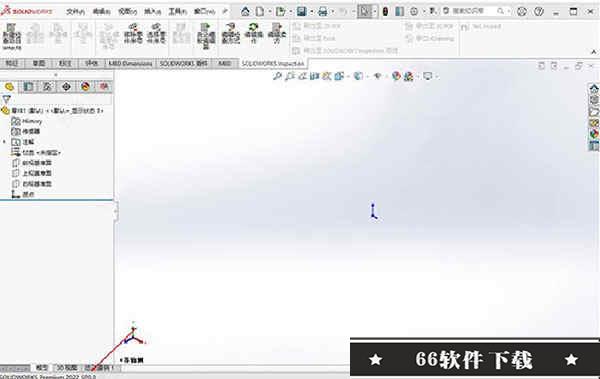
solidworks2022新增功能
1.更高效地工作、提高工作速度、协同工作所有新增强功能的概述,这些增强功能将改进您的设计、文档、数据管理、验证等日常工作流程。
在处理大型装配体、导入的几何图形和产品数据时,利用性能改进实现事半功倍。 借助改进的显示响应和质量,体验获取迄今为止最快图形的自由。
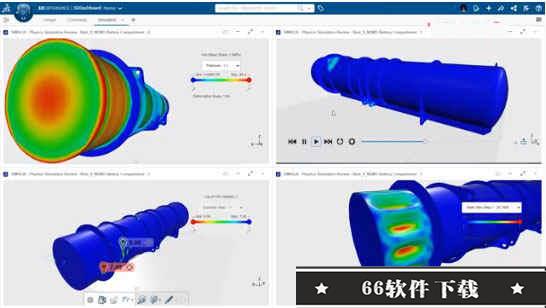
2.利用 SOLIDWORKS 2022 和 3DEXPERIENCE Works 应对意外情况
了解 SOLIDWORKS 2022 中的新增强功能和 3DEXPERIENCE® Works 产品组合中的工具如何帮助您应对意外情况并保持团队的工作效率,而无论生活如何变化。
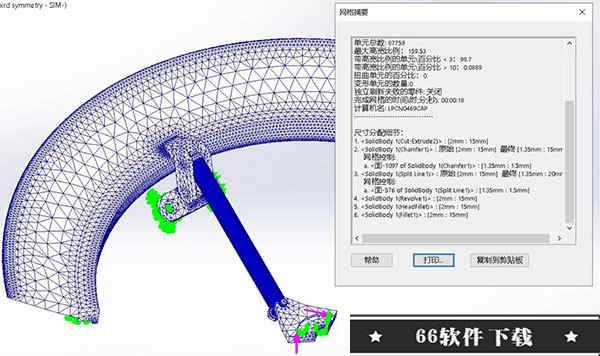
3.赶上 SOLIDWORKS 步伐 - 2018-2022 最佳新增功能
SOLIDWORKS 的最新版本引入了重要的增强功能,可改善您的工作方式。装配体性能、图形响应能力和工程图详图方面的改进让您可提高工作效率。新的设计功能可实现更高的灵活性和更快的工作流程。 不要错过,赶上 SOLIDWORKS 步伐吧!

4.电子书:增强功能
新的增强功能,可理顺和加速整个产品开发流程,从而提高效率、提升准确性和改善协作功能 。

5.用户体验
继续以新增功能改进您的体验,例如快捷方式栏中的新命令搜索。剖面视图、参考几何图形显示、选择集和重新设计的通知等增强功能将给您带来更清洁、更高效的界面。
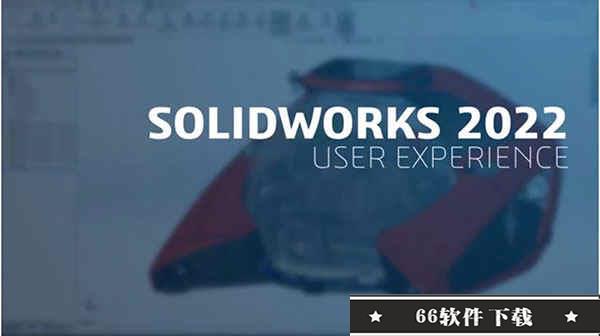
6.零件
将网格数据的优势与参数化特征的准确性与对混合零件建模的增强相结合。使用外螺纹螺柱特征、双向拔模和关于两个平面的镜像更快地创建您想要的几何图形。结构系统的增强使您可以更快地生成焊件。

7.装配体
装配体性能从未如此出色,SOLIDWORKS® 2022 引入了使用轻量化模式的简化方法。模式驱动模式得到增强,为您提供更大的灵活性。新的配置表使您能够在不离开 SOLIDWORKS 的情况下对设计进行更多操作。

8.工程图
重新设计的几何尺寸和公差界面让您的工作更快速、更直观。您可以直接从大型设计审阅装配体在详图模式下打开任何工程图。焊件切割清单现在可直接在您的材料清单中使用。
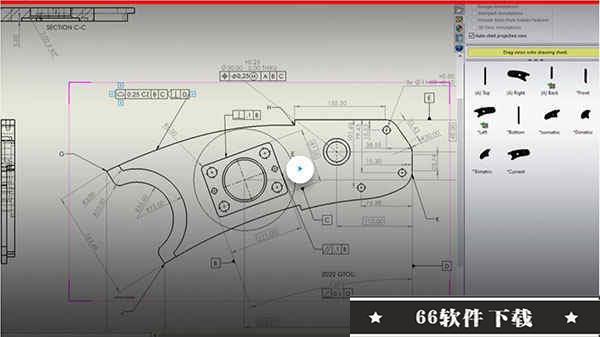
9.导入
将 DXF 或 DWG 文件打开到零件草图中,甚至可以更快地导入最大的 STEP 文件。导入 IFC 文件时增强的过滤功能允许您只导入您需要的内容。
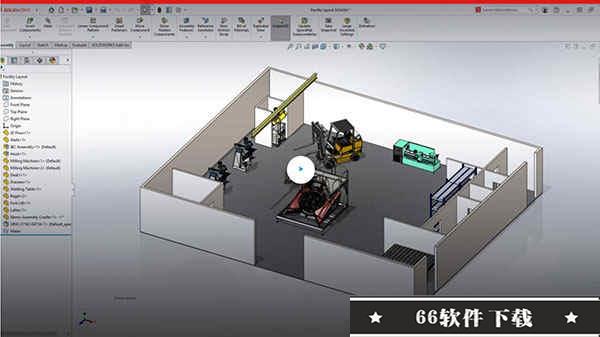
10.图形
SOLIDWORKS 2022 在完善其图形架构方面又迈进了一步,让您的体验更加流畅。重新设计的装饰线使您可以清楚地可视化您的设计。

11.管理
新的管理映像选项让您可以更好地控制部署和管理 SOLIDWORKS® 安装。如果您支持远程用户,新的图像类型将大大减少安装时间。

12.可视化
动画的改进,例如多相机轨迹、分组和重新排序以及相机路径,为您提供了高度要求的功能,让您的产品栩栩如生。使用新的实例化,您可以更自由地创建和控制模式。使用新的 Shadow Catcher 功能增强真实感。
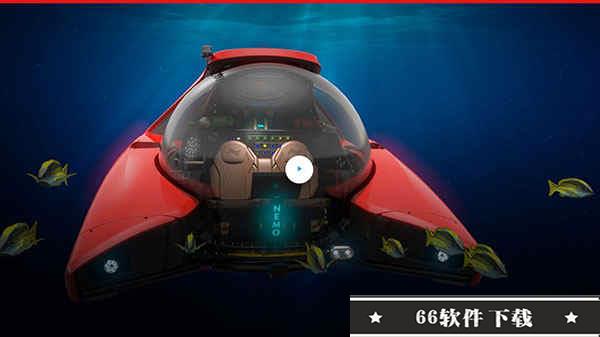
13.检查
为您提供了对 SOLIDWORKS装配体和工程图的原生支持,从而极大地改进了工作流程。检查加载项中的 API 支持扩展了您自动化文档流程的能力。
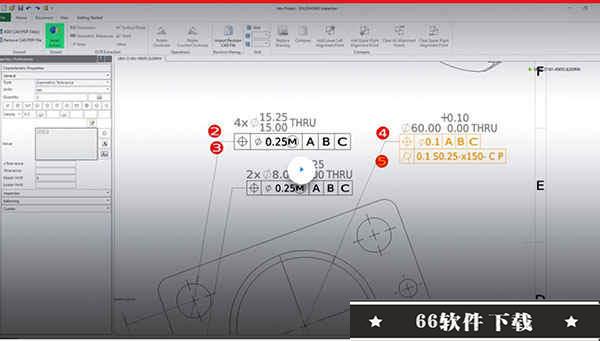
14.流动模拟
使用新的场景图节省准确加载您想要的结果显示的时间。使用新的合并图在您的设计中找到关键结果,让您一目了然地清楚地看到研究之间的差异。

15.模拟
使用新的连杆连接器来表示更多种类的物理组件。通过增强的网格划分和接触定义节省准备模型的时间。通过并行处理增强功能和自动求解器选择更快地求解研究。
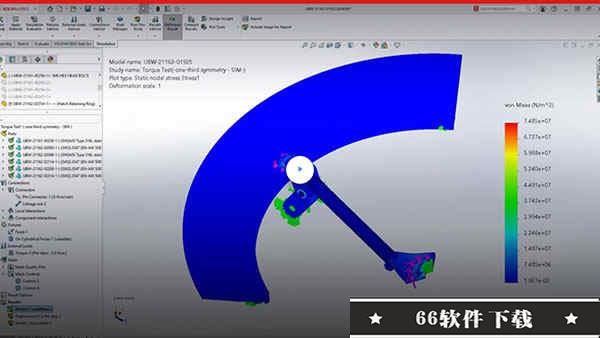
solidworks怎么改尺寸单位?
1.首先打开电脑,然后在电脑桌面中找到并打开SolidWorks,如下图所示。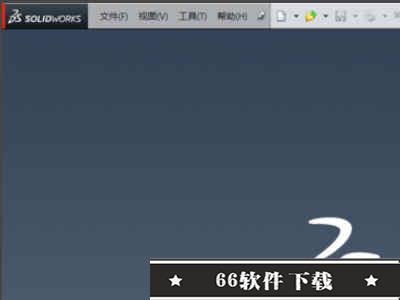
2.然后在打开的软件中,打开一个零件,如下图所示。
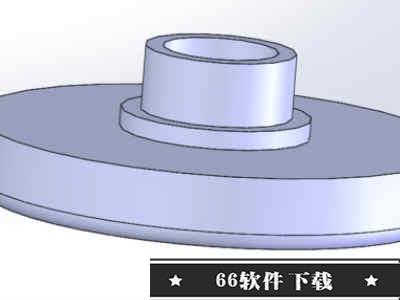
3.然后点击上方菜单栏,工具-选项,如下图所示。
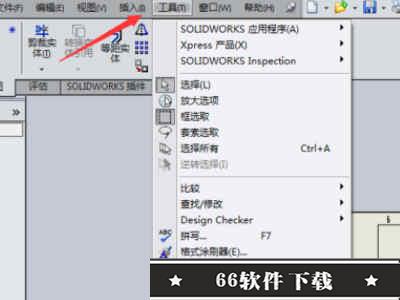
4.出现以下界面,在这个窗口中选中旁边的“文档属性”,点击“单位”选项,如下图所示。
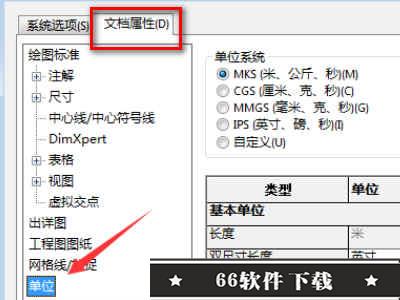
5.然后看到单位的页面中有各种单位,因为尺寸是15mm,所以单位选择MMGS。另外在下方还有小数取整的选择。
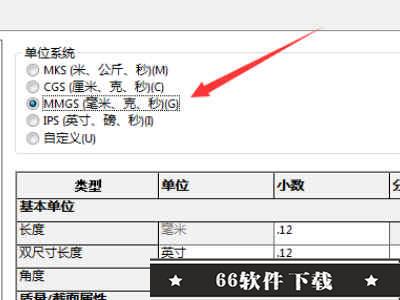
6.修改完成后,点击确定即可。
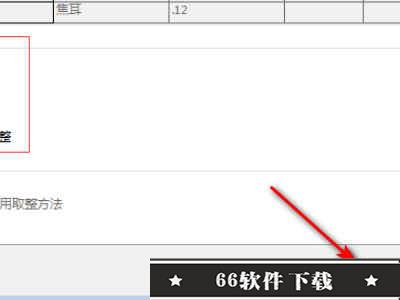
solidworks怎么转CAD?
1.点击打开一个solidworks图形,选择要转换的图形文件点击打开按钮;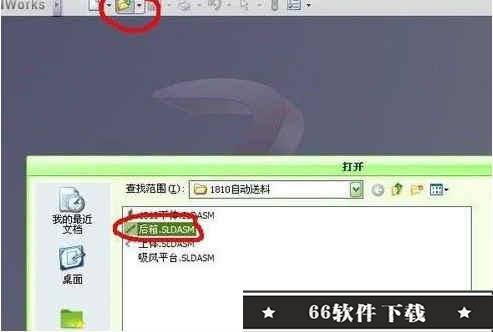
2.图形打开后,点击上边左角的新建按钮,再点击下拉菜单里的从零件装配体制作工程图进行转换文件;

3.进入图纸格式大小编辑窗口,点击自定义图纸大小,将宽度和高度值设定大于实际图形大小,然后点击确定;
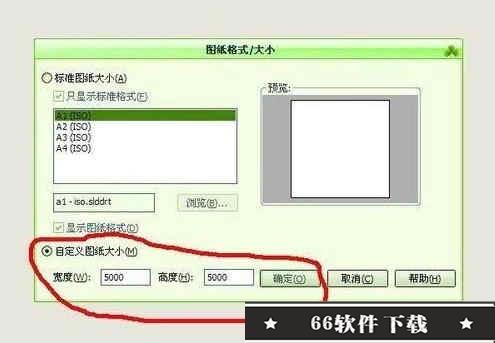
4.工程图纸出现,把右侧的图形用鼠标点击拽到左侧的图纸上面,然后选中使用自定义比例将比例值设定为1:1;
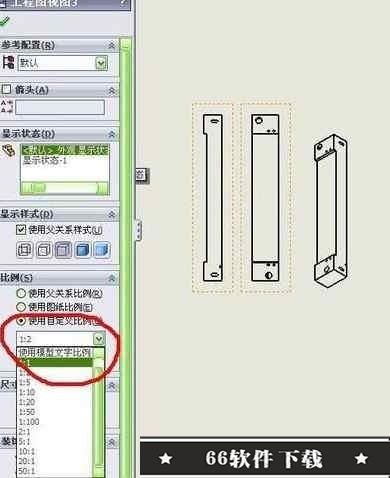
5.图形设置好,点击上面的保存按钮下拉选中另存为;

6.进入另存为窗口选好要保存的位置,选好保存类型点击保存就可以了;
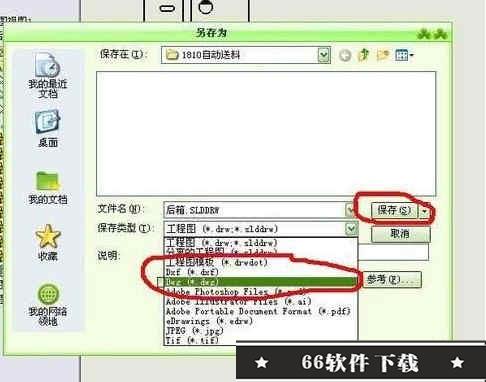
7.打开cad,在上角点击打开按钮打开保存的图形;

8.选择文件窗口出现,找到转换好的图形文件点击右下角的打开,打开图形;

9.图形打开,图形格式转换成功。
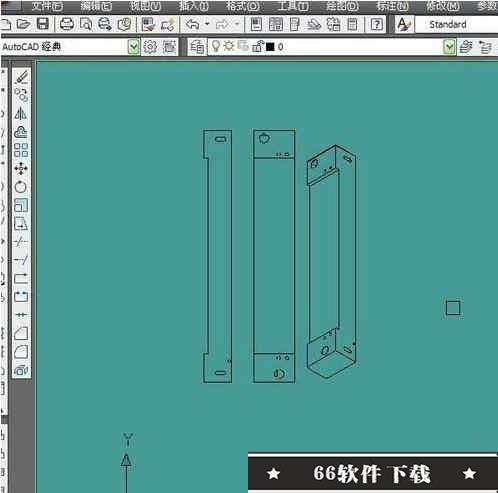
功能优点
1.概念设计:专为工业设计和机构设计打造的工具。2.曲面造型:高级工具确保您能够迅速创建任何形状。
3.直接编辑:直接操作 3D CAD 几何体。
4.生产级 2D 工程图:描述设计应采用的制造方法。
5.大型装配体:能够处理超大型设计,甚至包含几十万个零件。
6.逆向工程:用于点云和网格数据曲面制作和操作的工具。
7.专用设计功能:模具设计、钣金、焊件、管道和电气布线。
8.自动化:产品和工程图的可配置性、免费的应用程序编程接口 (API)、批处理。
9.创成式设计:根据功能和制造需求,自动开发零件形状。
10.CAD 库:超过 100 万个硬件、电气项目和符号可添加到您的 设计中。
11.直接互操作性:用于非原生 CAD 文件的 SOLIDWORKS 3D Interconnect。
solidworks快捷键命令大全
1.标准Windows快捷键:Ctrl + O :打开文件
Ctrl + S :保存文件
Ctrl + Z:撤回
Ctrl + C :复制
Ctrl + V :粘贴
Alt + 指定值 插入标准Windows符号:
Alt + 0176:插入°
Alt + 0216:插入?
Alt + 0181:插入μ
2.用户界面快捷键:
Ctrl + Q :强制重新生成
Ctrl + Tab:在打开的solidworks文件之间切换文件
Enter :重复上一命令
3.显示快捷键:
Alt + 方向键 :顺时针或者逆时针旋转
Alt + 鼠标中键: 平行视图平面旋转模型
Shift + 方向键 :水平或者垂直旋转模型90°
Shift + Z :放大模型
Z:缩小模型
F:整屏显示模型
G:放大镜
空格键 :视图定向菜单
4.选择快捷键:
Ctrl + 鼠标左键:选择多个
Shift + 鼠标左键 :选择FeatureManager设计树中两个选定项目之间的所有特征
5.移动快捷键:
Ctrl + 鼠标中键 :移动模型
Shift + 鼠标左键拖拽:
草图模式下会移动一组草图实体。
零件模式下会移动特征
工程图模式下将选定的图形视图和任何相关视图一起移动,就好像它们是一个实体一样。
6.草绘快捷键:
Ctrl + 左键拖拽:拖动端点时抑制推理线
Shift + 左键拖拽 :当绘制一条线时,该线将按照特定的长度进行捕捉
Tab :在3D草图中绘制草图时,改变XYZ平面
7.装配体快捷键:
Alt + 鼠标左键拖拽:
复制组件并创建智能配合
重新排序组件。 在FeatureManager设计树中移动组件时,确保组件在树中保持在同一级别,并防止组件移动到子组件中
Ctrl + 鼠标左键拖拽:
复制组件
在具有预选组件的组合中,当您Ctrl +拖动选择框时,会逆转选择
在将工具箱组件拖动到装配体中时,创建零件而不是配置。
Tab:
隐藏指针下面的所有组件
插入组件时。 旋转组件90o
Shift + Tab:
显示指针下面的所有组件
插入组件时,旋转组件90o
Ctrl + Shift + Tab :暂时将所有隐藏的组件显示为透明,并让您选择要显示的组件
solidworks配置要求
1.操作系统:Microsoft Windows 10 x64 Professional 和 Enterprise Edition;Microsoft ® Windows 8.1 x64 专业版和企业版(带有最新的 Service Pack);Microsoft® Windows 7 x64 专业版和终极版(带有最新的服务包)2.CPU:英特尔 至强、英特尔® 酷睿、英特尔® 酷睿 2 双核、英特尔 酷睿 2 四核或更高(如果您使用其他处理器,我们不承担任何责任,也不承担任何责任)支持)
3.内存:4 GB RAM(对于大型组件的处理,我们建议使用 8 GB RAM(或更多)
4.空间:15 GB 可用磁盘空间用于安装
GPU:当前 Quadro 系列的 NVIDIA® 显卡,最小。512 MB(推荐 1024 MB)和当前经过认证的显卡驱动程序(使用其他和板载显卡,我们不承担任何责任和支持)
特别说明
提取码: 33r9
热门点评:
solidworks2022下载这是一款别具一格的工具,设计之初就是为了帮助更多需要它的用户,有了它各方面工作效率都大大提升,还可以方便地提升自己工作上的便利,也是被业内人士所广泛运用,很不错。
solidworks其他版本下载
视频处理哪个好
-
XMind2022破解版百度云 v12.0.0 永久激活版(附破解教程)
113MB | 中文
-
office2021永久破解版(Microsoft Office 2021) 免费版(附安装方法)
4.33G | 中文
-
牛学长图片修复工具破解版 v2.6.1.0 中文版(附图文激活教程)
1.73MB | 中文







 金融考试准题库
金融考试准题库 多看点
多看点 眉山日报
眉山日报 小嘀咕
小嘀咕 潇洒桐庐
潇洒桐庐 壹家购
壹家购 天下医生医生版
天下医生医生版 小羞漫画壁纸
小羞漫画壁纸 优到客店员
优到客店员 家庭流水账
家庭流水账